Top 4 moduri de a elimina fotografiile de pe computer la computer
Aveți o mulțime de poze prețioase stocate pe iPhone,apoi doriți să eliminați aceste fotografii de pe computer pentru economisirea spațiului de stocare sau pentru backup. Dacă sunteți în căutarea unui mod de a transfera fotografii de pe iPhone Xs / Xs Max / XR / X / 8/7/6/5 pe PC-ul sau Mac Windows, aici vă vom împărtăși patru opțiuni diferite referitoare la transferul fișierelor din iPhone pe computer / laptop.În experiența mea, vă voi recomanda cu încredere să încercați metoda 1, care este cea mai ușoară și mai eficientă metodă dintre toate aceste moduri pe care le-am folosit vreodată.
1. Cum să transferați selectiv fotografiile de la iPhone la computer fără iTunes
Dacă ceva iTunes nu este în regulă,atunci nu puteți transfera fișiere de pe iPhone pe computer sau laptop cu acesta. Cu toate acestea, există și opțiunea de a utiliza instrumentul terților pentru a vă ajuta să eliminați fotografiile de pe computer.
Tenorshare iCareFone este cel mai remarcabil iOStransfer de fișiere printre multe oferte, care oferă o modalitate completă de transfer de fișiere de la iPhone la computer (atât PC, cât și Mac). Acesta ajută la eliminarea în masă a fotografiilor din ruloul camerei iPhone și chiar și fotografiile din biblioteca foto pot fi șterse. Iată cum:
Pentru a începe, vă rugăm să descărcați și să instalați Tenorshare iCareFone pe computer.
- Pasul 1: Conectați dispozitivul la computer printr-un cablu USB. Lansați programul și apăsați „File Manager” pentru a utiliza această funcție.
- Pasul 2: Faceți clic pe „Fotografii” din 9 tipuri de fișiere enumerate în interfață pentru a continua.
- Pasul 3: Pentru a exporta fișierele de pe iPhone pe computer, verificați fotografiile țintă sau bifați pur și simplu „Selectați toate”, apoi faceți clic pe „Export în” din meniu. În mod implicit, fișierele vor fi salvate într-un folder de pe hard disk. Puteți fi liber să setați locația folderului care salvează fișierele exportate.


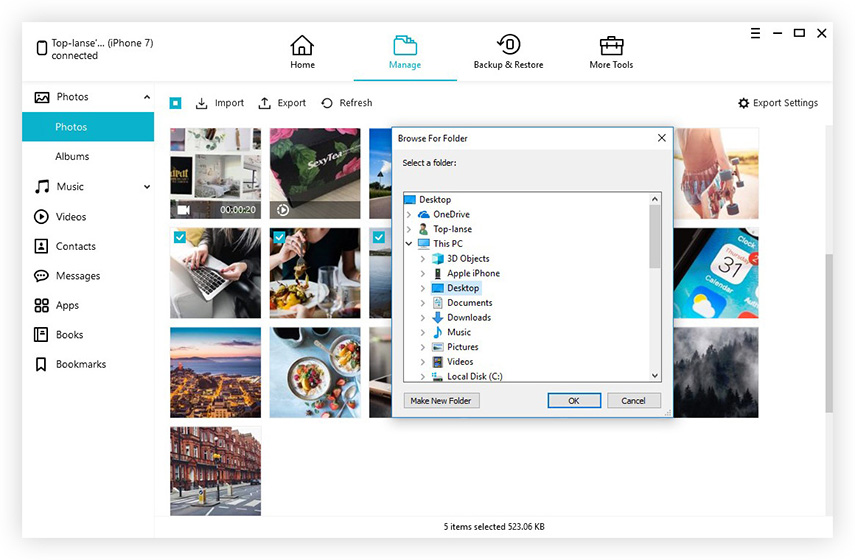
2. Cum să eliminați fotografiile de pe iPhone pe computer cu iTunes
Cei mai mulți dintre noi avem iTunes instalat pe computer, ceea ce face din aceasta o metodă evidentă de a transfera imagini, videoclipuri și alte fișiere, acum trebuie doar să urmați pașii detaliate de mai jos pentru a începe transferul de fotografii.
- Pasul 1: În primul rând, asigurați-vă că aveți cea mai recentă versiune de iTunes.
- Pasul 2: Deschideți iTunes pe computer, apoi conectați iPhone-ul la computer cu un cablu USB inclus. Apoi găsiți pictograma iPhone în meniu.
- Pasul 3: Faceți clic pe fila Fotografii sub setări din stânga. Și atingeți caseta de lângă „Sincronizați fotografii”.
- Pasul 4: selectați aplicația sau folderul din care doriți să sincronizați.
- Pasul 5: Alegeți să sincronizați toate fotografiile sau albumele selectate, apoi faceți clic pe Aplicare pentru a începe transferul.


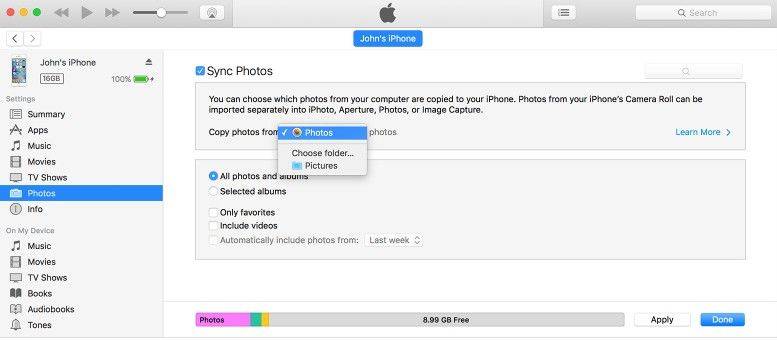
3. Cum se mută fotografiile de la iPhone la PC cu Windows Files Explorer
Pentru a muta fotografiile de pe iPhone pe computer, puteți utiliza Windows Files Explorer pentru a le realiza pe un computer Windows. Iată ce puteți încerca.
- Pasul 1: Conectează-ți iPhone-ul la computer sau laptop-ul tău fără iTunes să funcționeze. Așteptați computerul să îl recunoască.
- Pasul 2: Deschide computerul meu și vei vedea iPhone-ul tău ca un dispozitiv portabil.
- Pasul 3: Deschideți-l și găsiți folderul numit DCIMm. Apoi găsiți fotografiile pe care trebuie să le transferați pe computer.

Nu uitați, dacă imaginile iPhone nu sunt afișateîn Windows, asigurați-vă că iPhone-ul este deblocat mai întâi. În caz contrar, iPhone-ul va fi găsit în „Computerul meu”, dar tot conținutul de pe acesta va fi invizibil și inaccesibil. Dacă te ocupi de asta, tot ce trebuie să faci este să atingi iPhone-ul, să deblochezi ecranul și să introduci parola, iar toate lucrurile tale vor fi vizibile așa cum era de așteptat.
4. Cum să importați fotografii de la iPhone la Mac cu aplicația Photos
Puteți utiliza aplicația Fotografii pentru a importa fotografii de pe iPhone pe Mac fără a utiliza iCloud Photo Library. Acești pași funcționează, de asemenea, pentru importul de imagini de pe camere digitale și carduri SD.
- Pasul 1: Conectați dispozitivul la Mac cu un cablu USB. Dacă utilizați un card SD, introduceți-l în slotul SD de pe Mac sau conectați-l cu un cititor de carduri.
- Pasul 2: Introduceți parola de pe iPhone (dacă este cazul) și apoi atingeți Trust This Computer în meniul pop-up. Permiteți accesul Mac la iPhone-ul dvs. dacă vi se solicită.
- Pasul 3: Așteptați deschiderea aplicației Fotografii. Dacă nu, deschideți aplicația Fotografii.
- Pasul 4: alegeți fila Import din secțiunea din dreapta sus a ecranului.
- Pasul 5: selectați fiecare fotografie pe care doriți să o transferați. Dacă încercați doar să importați fotografii noi, puteți pur și simplu să faceți clic pe Importați toate fotografiile noi.
- Pasul 6: Faceți clic pe Important selectat în colțul din dreapta sus al ecranului. Și alegeți dacă păstrați sau nu fotografii originale pe iPhone. Dacă faceți clic pe Keepwill, păstrați fotografiile, în timp ce faceți clic pe Ștergeți le veți elimina de pe iPhone.
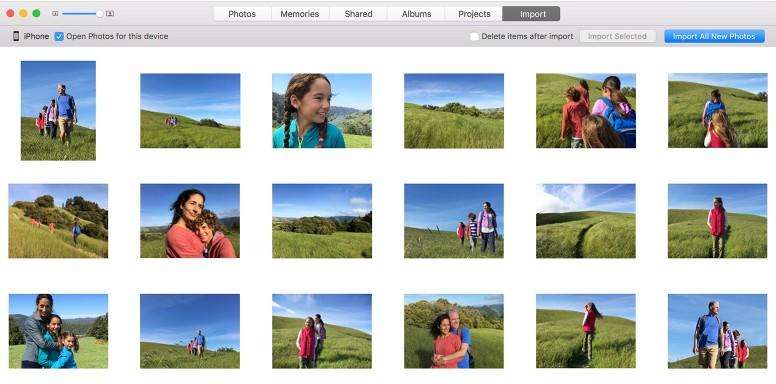
Simte-te liber să mă anunți cum funcționează aceste metode pentru tine sau ce părere ai despre asta. Mulțumesc!









